杜比音效想必大家都不陌生,听歌或者看电影开启杜比音效可以给人一种身临其境的感觉。不少朋友都升级了win10系统却不知道如何安装杜比音效?如何为自己的系统安装杜比音效呢?感兴趣的小伙伴请看下面的操作步骤。
win10安装杜比音效的方法:
1、首先请自行度娘“杜比v4”下载。
2、卸载板载声卡驱动及音效软件。
3、然后将驱动自动安装功能禁用掉!!!
(正常系统也推荐禁用掉,比如我之前的本子自动更新显卡驱动,然后最低亮度直接黑屏,那个版本驱动存在问题,后期驱动完美解决,所以不推荐让它自动安装驱动,以免出现不稳定情况)
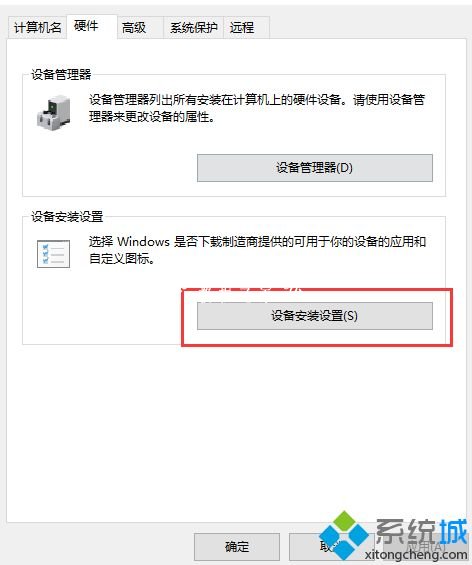
4、打开安装包(释放文件),最后一步不勾选!
然后按住SHIFT重启,选择高级启动-禁用驱动签名(重启后第七项,按数字键7就行了)
开机后安装这两个文件(我的是x64系统所以打开的是x64文件夹)
依次安装这两个文件,安装时全都选择DHT(Release)
(备注:第二个安装的时候先勾选一下下面的点哦,也是选择DHT这个)
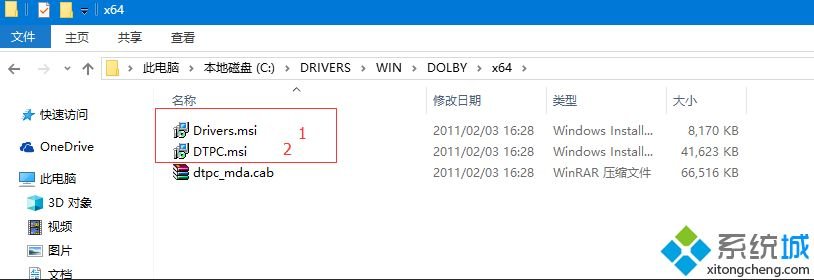
5、安装完就可以直接使用了!!!!
最后附上我的设置:

大家阅读上文教程内容之后,对win10安装杜比音效的方法都熟悉了,感兴趣的用户可以尝试一下。














